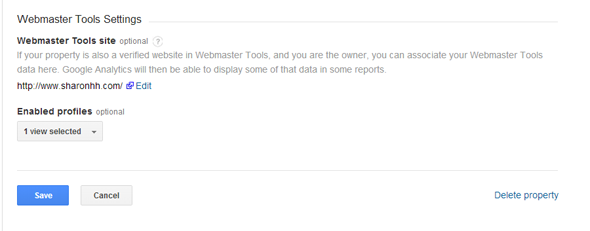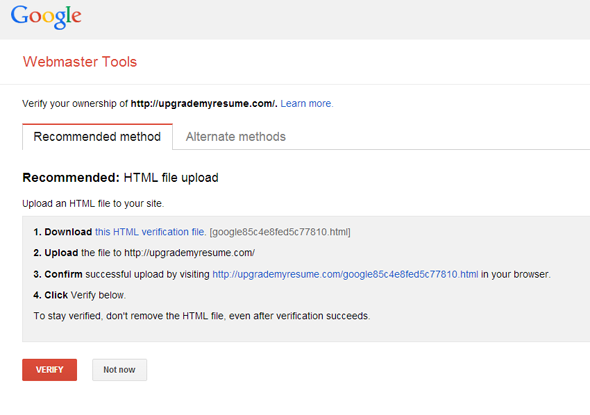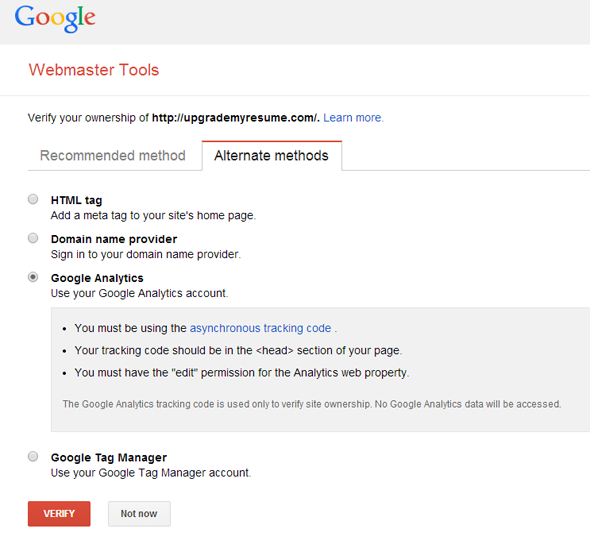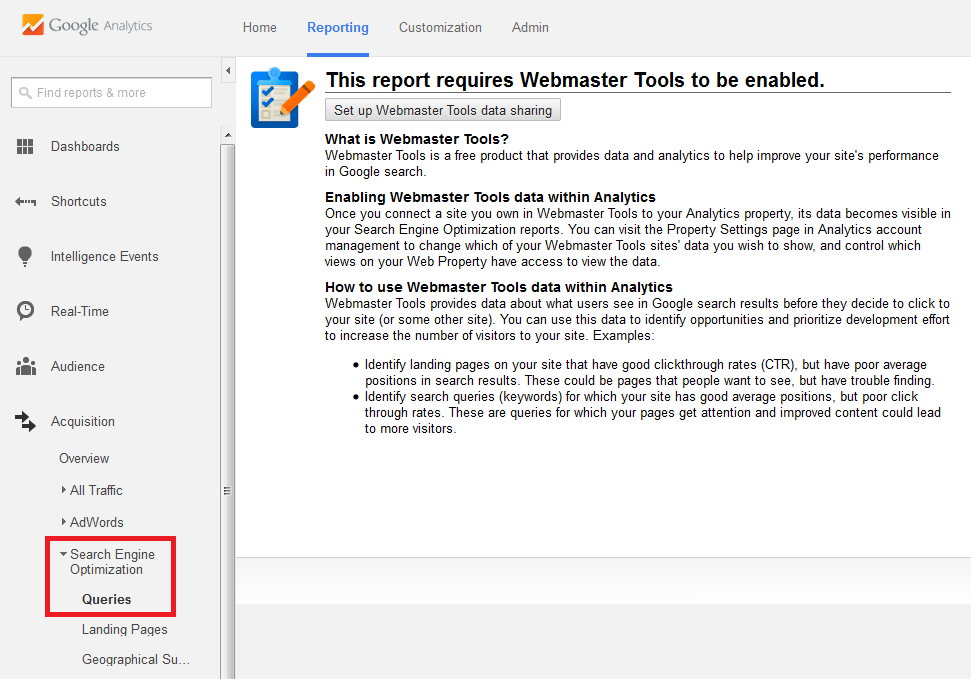آموزش اتصال گوگل آنالیتیک به گوگل وبمستر
معمولا متخصصان وب از هر دو نرم افزار گوگل آنالیتیک(google analytics) به وبمستر (Google Webmasters) هنگام بحث در مورد سئو در کسب و کارهای کوچک صحبت می کنند. این دو ابزار مهم ترین منابع موجود رایگان برای تجزیه و تحلیل عملکرد وب سایت هستند. همانطور که می دانید گوگل آنالیتیک اطلاعاتی در مورد تعداد بازدیدکنندگان وب سایت ارائه می دهد؛ این در حالی است که گوگل وبمستر گزارش هایی در مورد صفحات وب سایت و عملکرد آن ها در نتایج موتورهای جستجو در اختیار شما قرار می دهد.
زمانی که یک وب سایت را راه اندازی می کنید، این ابزارها می توانند به شما نشان دهند که کدام یک از صفحات وب سایت در مقابل موتورهای جستجو عملکرد بهتری داشته اند. در نتیجه بر اساس گزارشات آن ها و البته داشتن اطلاعات کافی، می توانید صفحات ضعیف وب سایت خود را بهینه سازی کنید تا بازدید کنندگان بیشتری جذب آن شوند.
گوگل وبمستر سرویسی رایگان از سوی گوگل است که درک آنچه که در وب سایت شما در حال اتفاق است را برایتان فرآهم می کند. این ابزار را با گوگل آنالیتیک اشتباه نگیرید چرا که آن تعداد بازدیدکنندگان شما را زیر نظر دارد تا بفهمید که آن ها چه کسانی هستند و از وب سایت شما چه می خواهند. در مقابل،گوگل وبمستر اطلاعات و گزارشاتی در رابطه با اینکه چطور صفحات وب سایت شما در نتایج جستجوی گوگل پدیدار می شوند را به شما می دهد. از آنجا که این دو ابزار قابلیت های متفاوتی دارند، بنابراین کارکردن با هردوی اینها زمانی که آن دو را به هم لینک می دهید، نتیجه بهتری خواهد داشت.
قبل از اینکه از خدمات این دو سرویس بهره مند شوید، شما نیاز به افتتاح حساب کاربری و عضویت در این دو ابزار دارید. نحوه ایجاد حساب کاربری و ثبت وب سایت در گوگل آنالیتیک در مقاله آموزش گوگل آنالیتیک شرح داده شده است.
نحوه ایجاد حساب کاربری در گوگل وبمستر (Google Webmasters) :
1-قبل از هر چیز شما به حساب کاربری گوگل و یا همان جیمیل نیاز دارید. نحوه ی ایجاد حساب را از اینجا دنبال کنید. سپس با حساب جیمیل خود در وب سایت گوگل وبمستر sign in شوید. توجه داشته باشید که حساب جیمیل شما در این مرحله همان حساب کاربری مورد استفاده در ابزار گوگل آنالیتیک باشد.
2-پس از ورود، بر روی گزینه اضافه کردن یک سایت یا add a site کلیک کنید و URL وب سایت مورد نظر خود را در این قسمت قرار دهید.
3-در نهایت وب سایت خود را به کمک یکی از روش های زیر تایید کنید:
-اضافه کردن متاتگ به صفحه اصلی وب سایت
-ثبت یک رکورد DNS جدید در کنترل پنل دامنه وب سایت
-بارگذاری فایل HTML در وب سایت
-تایید وب سایت از طریق گوگل آنالیتیک
در روش آخر، به قسمت مدیریت سایت در داشبورد گوگل آنالیتیک بروید. سپس بر روی گزینه تایید این سایت و یا verify this site کلیک کرده و روش تایید گوگل آنالیتیک را انتخاب نمایید. در ادامه مراحل مشاهده شده بر روی صفحه نمایش خود را دنبال کنید تا کد گوگل آنالیتیک به وب سایت شما اضافه و مراحل تایید کامل شود.
نحوه پیوند گوگل آنالیتیک (google analytics) و گوگل وبمستر (Google Webmasters):
اگر شما مراحل قبل را به خوبی طی کرده باشید، اکنون دیگر در هر دو نرم ابزار قوی گوگل یعنی وبمستر و گوگل آنالیتیک دارای حساب کاربری هستید. اما چگونه می توان این دو ابزار را به یکدیگر پیوند؟
1-وارد صفحه اصلی گوگل وبمستر شوید و روی عبارت manage site کلیک کنید.
2-سپس وارد قسمت Google Analytics property شوید. اگر شما از حساب کاربری یکسانی استفاده کرده باشید، ابزار وبمستر به صورت خودکار اطلاعات گوگل آنالیتیک را پیدا خواهد کرد. پس از انتخاب وب سایت مورد نظر، گزینه ذخیره را انتخاب نمایید.
چگونگی تکمیل لینک بین گوگل آنالیتیک (google analytics) و گوگل وبمستر (Google Webmasters):
زمانی که حساب های کاربری شما به هم لینک شوند، شما یک سری اطلاعات اضافی در این دو حساب مشاهده خواهید کرد. برای مثال ممکن است ابزار گوگل وبمستر اطلاعاتی را از کاربرانی که جاوا اسکریپ خود را غیر فعال کرده اند و یا حتی از گوگل آنالیتیک استفاده نمی کنند را دنبال کند. این درحالی است که گوگل آنالیتیک چنین خدماتی ندارد.
این لینک همچنین به شما اجازه می دهد تا برخی از اطلاعات کلمات کلیدی که درگوگل آنالیتیک ناپدید شده اند را نیز ببینید. این امر در زمینه سئو بسیار اهمیت دارد. برای یافتن این اطلاعات، وارد بخش Acquisition شوید، گزینه Search Engine Optimization را انتخاب و بر روی Queries کلیک کنید.
اگر شما هیچ گونه اطلاعاتی در این قسمت مشاهده نمی کنید، می بایست اشتراک گذاری ابزار وبمستر را با کلیک بر روی گزینه مناسب فعال کنید. برای این کار به بخش تنظیمات ابزار وبمستر وارد شوید، روی گزینه edit کلیک کرده و سپس وب سایت مورد نظر خود را به گوگل آنالیتیک لینک دهید.